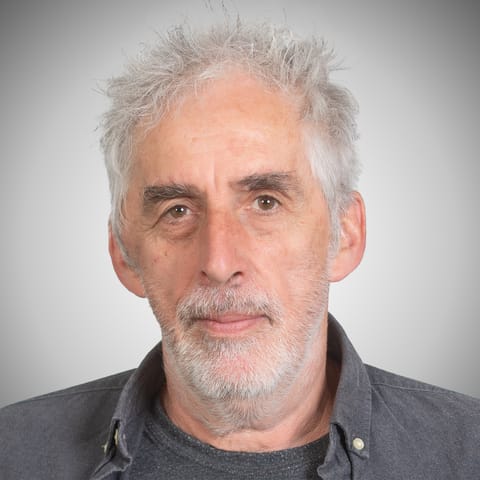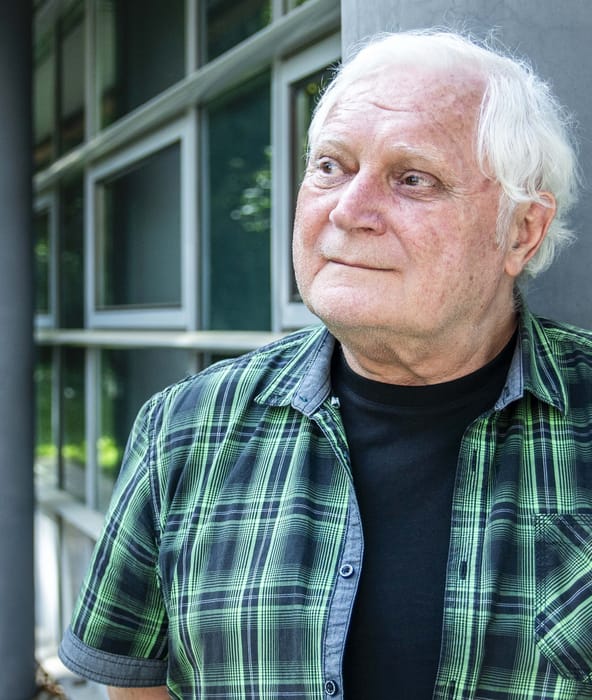Az üzenetek rendezéséhez csupán az időbeli szelektálást adja alapból a Gmail, amiben persze semmi meglepő sincs, hiszen az üzenetek ugyebár időben követik egymást. Egyfajta rendezést jelent a szűrő, illetve a kereső funkció használata is, azonban ha valaki például a csatolmányok mérete vagy mondjuk a feladók neve szerint szeretné sorba rakni az üzeneteit, az nemigen boldogul.
Szerencsére egy ügyes és ingyenes kis program lehetővé teszi a gmailes levelek különböző szempontok szerinti rendezését, sőt ennél még többet is kínál.
Az IMAPSize (letölthető innen) telepítése során választhatunk, hogy egyszerű végrehajtható (.exe) vagy becsomagolt állomány formájában visszük-e fel a gépünkre. Az installálási procedúrán (ami egy-két perc alatt lezajlik) a szokott varázsló vezet végig, úgyhogy a telepítés még a számítógép-kezelésben kevésbé járatos felhasználóknak sem jelent problémát.
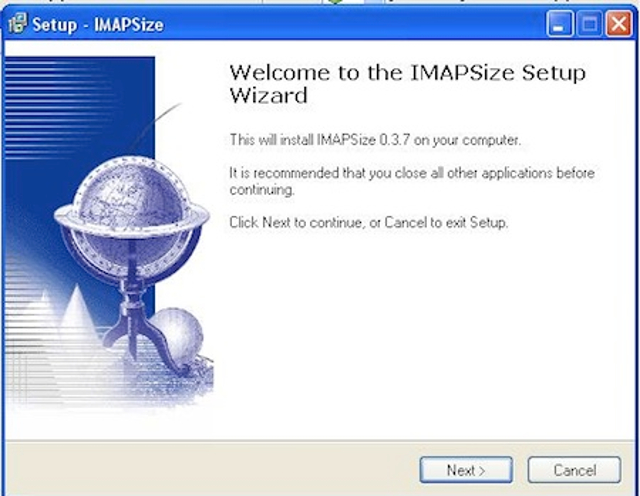
Ha kész vagyunk az installálással, máris megjelenik az IMAPSize ablaka, ami egyelőre még üres, ugyanis nekünk kell felvinni levelezőrendszerünk adatait (erre egyébként egy figyelmeztetést is kapunk).

Az Accountnál a gmail szót kell beírnunk, a Username-nél a gmailes e-mail-címünket, majd a következő mezőbe (Password) értelemszerűen a gmailes jelszavunkat. A Server mezőbe imap.gmail.com-ot írjunk, portszámnak (port number) pedig 993-at. Pipáljuk be a Use Secure Connection (SSL) előtti jelölőnégyzetet, majd kattintsunk az OK-ra.
Néhány másodperc eltelte után megjelenik Gmail fiókunk tartalma az IMAPSize bal oldali ablakában. Láthatjuk hány darab beérkező levelünk van, hány darab van a kukában, mennyi spam terheli a rendszerünket stb.

Egyszerűen beléphetünk az egyes mappák belsejébe is, mégpedig a megszokott kettős klikkeléssel. „Kibontás” után a jobb oldali ablakban jelennek meg az üzenetek fejlécei is. Ebben az ablakban felül már feltűnnek az egyéb levelezőrendszerekben megszokott jellemzők is (From, To, Subject, Date, Size stb.), és ha ezek bármelyikére kattintunk, a program annak megfelelően állítja sorba üzeneteinket.
És ez még nem minden! Ha ugyanis ráállunk valamelyik üzenetre, és a jobb egérgombbal rákattintunk, máris egy többfunkciós helyi menü tűnik fel.

Üzeneteinket átmásolhatjuk, elmozgathatjuk, törölhetjük, de még a csatolmányaikkal is bűvészkedhetünk. S hogy mi értelme ez utóbbinak? Nos, tény, hogy a Gmail tárterülete óriási, ám annak, aki sok nagy állománnyal dolgozik, olykor még ez sem elég. Ilyenkor jöhet jól az IMAPSize szolgáltatása: lehetőség van ugyanis (az előbb említett helyi menü segítségével) egyszerűen a gépünk meghatározott könyvtárába menteni az óriási méretű csatolmányokat úgy, hogy a Gmailben csak az eredeti levél marad meg, egy figyelmeztetéssel, miszerint a csatolmányt ekkor és ekkor eltávolították.
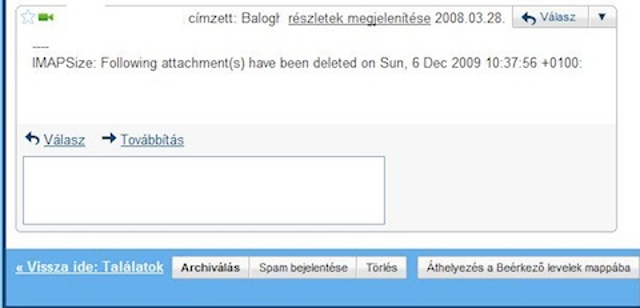
A programban egyébként egy fejlettebb keresés (Advanced Search vagy Ctrl+Enter) is helyet kapott, amellyel különféle szempontok alapján szűrhetjük a keresést, így például a levél feladója, tárgya, illetve még a csatolmányok kbájtban megadott nagysága szerint is.